Cách chạm để tắt màn hình iPhone mà không cần dùng phím cứng đang được rất nhiều người quan tâm. Bởi đây là giải pháp giúp người dùng có thể nhanh chóng khóa màn hình mà không cần lo nút nguồn có thể bị hư hại vì thao tác nhiều lần. Trong bài viết này, hãy cùng Phone Stack tìm hiểu về phương pháp này cũng như giải đáp một số câu hỏi liên quan nhé.
Cách chạm để tắt màn hình iPhone nhanh bằng nút Home ảo
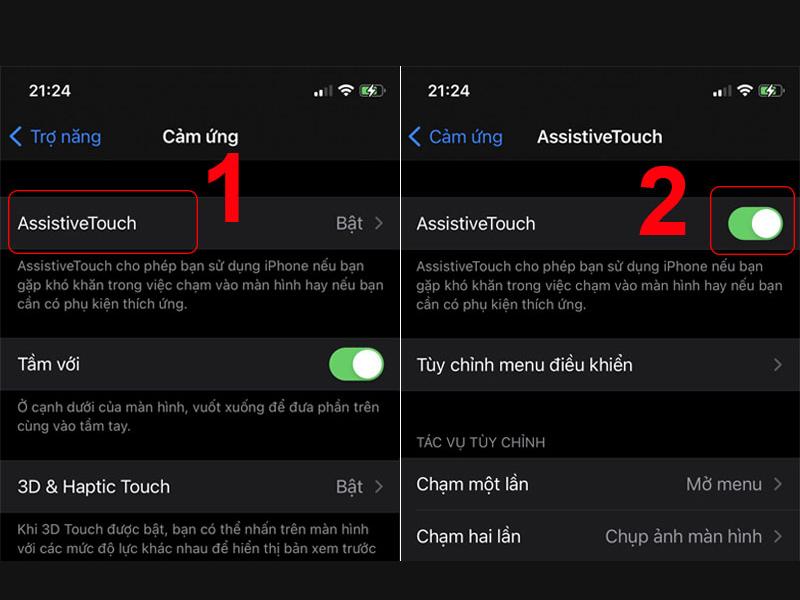
Cách chạm để tắt màn hình iPhone nhanh bằng nút Home ảo
Nút Home ảo là tính năng đã có từ lâu đời trên iPhone, giúp người dùng thao tác nhanh chóng hơn. Bạn cũng có thể tắt màn hình iPhone một cách dễ dàng với nút Home ảo với các thao tác sau:
- Bước 1: Vào Cài đặt> Chọn Trợ năng> Chọn Chạm;
- Bước 2: Chọn AssistiveTouch> Chạm hoặc kéo thanh trượt chuyển xanh để bật nút Home ảo;
- Bước 3: Trong tác vụ tùy chỉnh, bạn chọn Nhấn giữ> Chọn Khóa màn hình;
- Bước 4: Chọn Khoảng thời gian nhấn và giữ> Tùy chỉnh thời gian phù hợp. Lúc này, bạn chỉ cần nhấn và giữ nút Home ảo trong khoảng thời gian đã thiết lập để tắt màn hình.
Cách chạm để tắt màn hình iPhone ở mặt sau

Cách chạm để tắt màn hình iPhone ở mặt sau
Bạn cần lưu ý rằng, phương pháp tắt màn hình bằng cách chạm mặt sau của máy chỉ được hỗ trợ trên iPhone X trở lên. Cụ thể:
- Bước 1: Chọn Cài đặt> Chọn Trợ năng> Chọn Chạm;
- Bước 2: Chọn Back Tap> Chọn Double Tap (chạm 2 lần) hoặc Triple Tap (chạm 3 lần);
- Bước 3: Chọn Màn hình khóa. Sau đó, bạn có thể tắt màn hình điện thoại của mình bằng cách chạm vào mặt sau 2 lần hoặc 3 lần.
Giải đáp một số câu hỏi liên quan đến cách chạm để tắt màn hình iPhone
Tại sao của tôi iPhone không có nút Home ảo?
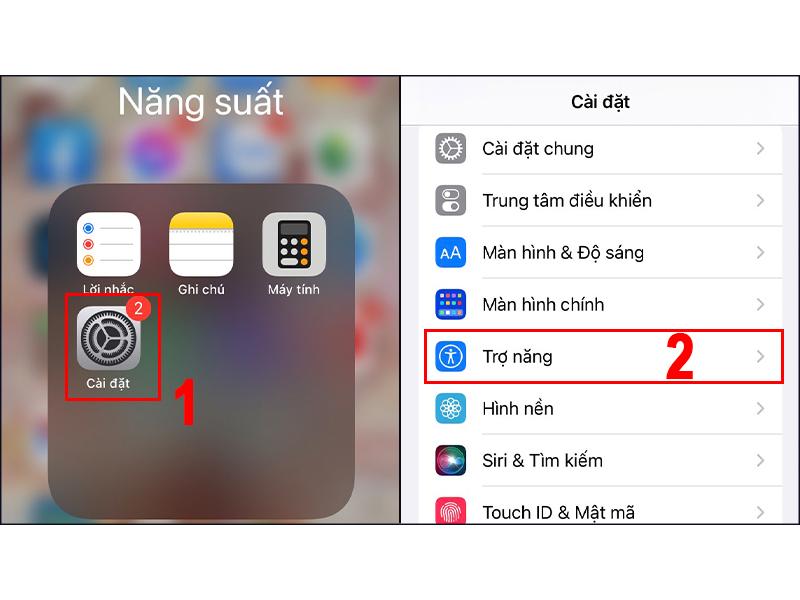
Tại sao của tôi iPhone không có nút Home ảo?
Điều này rất có thể là do tính năng Assistive Touch chưa được bật trên iPhone của bạn. Bạn có thể tham khảo các thao tác sau để kích hoạt nút Home ảo:
- Đối với iOS 13 trở lên: Vào Cài đặt của iPhone > Chọn mục Trợ năng> Cảm ứng> AssistiveTouch và chạm hoặc kéo thanh trượt chuyển xanh để bật nút Home ảo:
- Đối với iOS 12 trở về trước: Vào Cài đặt> Cài đặt chung> Trợ năng> Sau đó kéo xuống để tìm mục Assistive Touch và thao tác bật tắt như trên.
Làm thế nào tắt màn hình Android nhanh, không dùng phím nguồn?
Nếu tính năng Assistive Touch hỗ trợ cách chạm để tắt màn hình iPhone thì trên điện thoại Android, bạn cần cài đặt ứng dụng của bên thứ 3 như: Tap tap App, Screen Off and Lock,… Ngoài ra, với những dòng Android cao cũng có tính năng Menu hỗ trợ với khả năng tương tự nút Home ảo.
Có thể thực hiện tương tự để khởi động iPhone mà không cần phím phần cứng không?
Vâng, bạn có thể tham khảo chi tiết cách khởi động iPhone không cần phím cứng thông qua nút Home ảo như sau:
- Bước 1: Sau khi bật Assistive Touch, bạn chọn Tùy chỉnh menu điều khiển> Nhấp vào dấu cộng;
- Bước 2: Chọn Khởi động lại> Nhấn Hoàn tất là đã hoàn thành thiết lập.
Trên đây là cách chạm để tắt màn hình iPhone mà Phone Stack muốn chia sẻ đến bạn. Mọi thắc mắc và nhu cầu cần tư vấn, hãy liên hệ với chúng tôi qua website: https://www.phonestack.com/. Hoặc đến trực tiếp cửa hàng để nhận giải đáp và hỗ trợ nhanh chóng từ Phone Stack.
Xem thêm bài viết liên quan:
- Có nên mua iPhone đã thay màn hình hay không
- Phân biệt thay mặt kính và thay màn hình
- Thay màn hình iPhone có mất Face ID không
- Nhận biết iPhone đã thay màn hình
- Thay màn hình Iphone có bị mất dữ liệu không
- Cách phân biệt màn hình iPhone
- Lưu ý khi thay màn hình iPhone
- Cách test màn hình iPhone



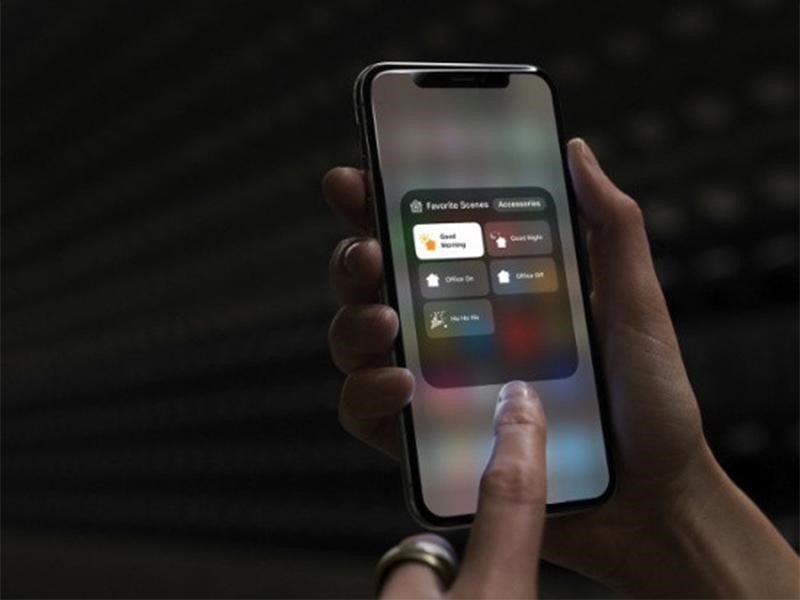

Thiên Cường
Thiên Cường (hay tên tiếng Anh là Joan Lowy), là một blooger chuyên chia sẻ thông tin về iPhone, Android. Anh là sale tại phonestack, và có nhiều năm kinh nghiệm trong tư vấn bán hàng mảng bán lẻ điện thoại.
.